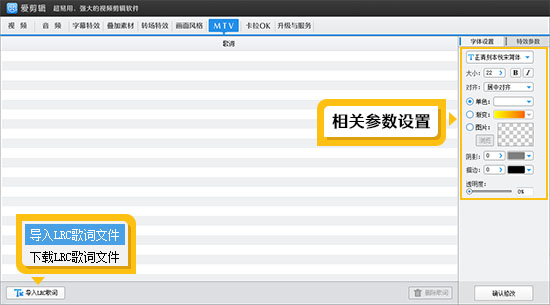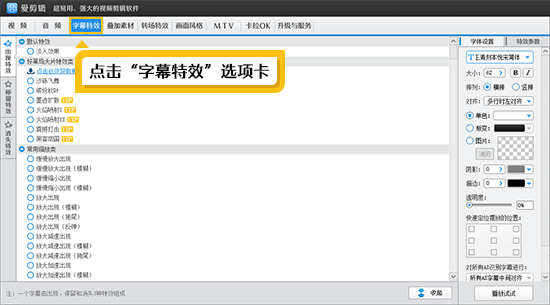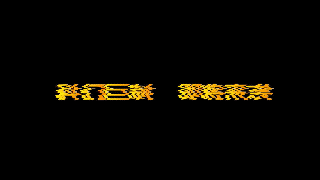如何一键制作滚动字幕效果,不用打关键帧
在视频制作中,滚动字幕是一种非常实用的元素。它不仅能够增强信息的传递效果,还能提升视频的专业度和观赏性。然而,对于许多视频剪辑新手来说,制作滚动字幕往往需要复杂的操作和繁琐的关键帧设置。今天,我们就来介绍一种简单的方法,一键制作滚动字幕效果,无需打关键帧。
1.滚动字幕的用途
滚动字幕在视频制作中用途广泛。
在电影和电视剧的片尾,滚动字幕可以展示演员表、制作团队等信息。
在新闻联播和天气预报中,滚动字幕能够实时更新新闻动态和天气信息。
在各类视频内容中,滚动字幕可以用来展示字幕翻译、弹幕评论等。
通过滚动字幕,视频制作者能够更加灵活地传递信息,提升观众的观看体验。
2.一键制作滚动字幕效果的工具
要一键制作滚动字幕效果,推荐使用爱剪辑,这款软件。爱剪辑是一款简单易操作、功能强大的视频剪辑软件,支持各式各样的滚动字幕效果。通过一键勾选,即可应用滚动字幕特效,无需繁琐的关键帧设置。无论是新手还是老手,都能够实现高效滚动字幕制作。
下载方法:视频剪辑软件《爱剪辑》下载
3.添加滚动字幕内容
首先,打开爱剪辑,导入你需要添加滚动字幕的视频。然后,点击界面上方的“字幕特效”面板。在右侧的视频预览框中,双击即可输入滚动字幕的内容。在中央的“字体设置”面板中,你可以设置需要的字体、大小、颜色和对齐方式。通过拖曳字幕编辑框,你可以摆放好字幕的位置,使其符合你的设计需求。
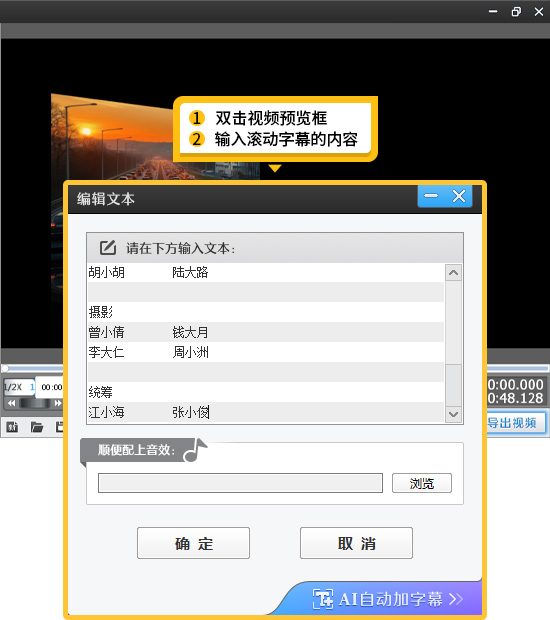
图1:添加滚动字幕内容
4.应用滚动字幕特效
接下来,在左侧的“出现特效”栏目中,选择“特殊滚动类”。在这里,你可以看到多种滚动字幕特效,包括向上滚动、向左滚动、向右滚动等。根据你的需求,一键勾选你需要的滚动字幕特效即可。
向上滚动字幕特效:常用于电影、电视剧、动漫、纪录片等片尾滚动字幕,能够给观众留下深刻的印象。
向左滚动字幕特效:模拟新闻联播、天气预报等底部滚动式的效果,适用于新闻、天气等信息的实时更新。
向右滚动字幕特效:适用于需要横向展示信息的场景,如体育赛事比分滚动等。
在“出现时字幕特效时长”处,你可以设置需要的字幕特效时长,确保滚动字幕的播放速度与你的视频内容相匹配。

图2:勾选滚动字幕特效
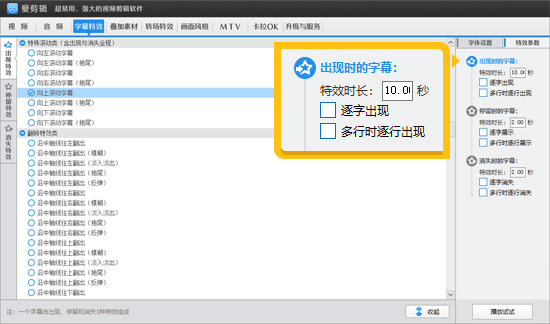
图3:设置特效时长
5.快速制作电影滚动片尾效果
为了制作电影常用的滚动片尾效果,你可以对片尾视频应用“画面风格”面板的“自由缩放”功能,或者“沿垂直中轴转动”效果。同时,添加倒影特效,可以增强片尾的立体感和视觉效果。在右侧添加滚动字幕特效后,即可制作出电影、电视剧常用的滚动字幕效果。

图4:片尾滚动效果
此外,你还可以在片尾位置添加一张背景图片,调整其透明度,再应用滚动字幕效果。这种制作方法常用于动漫片尾,能够营造出独特的视觉效果和氛围。
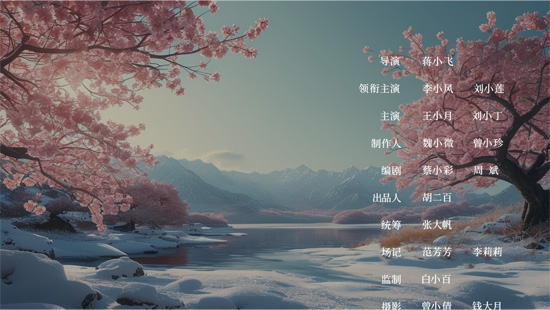
图5:动漫片尾效果
6.新闻天气预报的滚动字幕效果
对于想要模仿新闻和天气预报的滚动字幕效果,你可以通过“叠加素材”面板,在视频下方添加一张字幕条,并调整好位置。然后,添加滚动字幕的内容,并勾选“向左滚动字幕”特效。这样,你就可以制作出新闻联播和天气预报中常见的底部滚动字幕效果,实时更新新闻和天气信息。

图6:向左滚动字幕效果
7.制作弹幕效果
想要给视频添加弹幕效果,那可以也可以使用滚动字幕特效来实现。添加你需要的弹幕内容,并设置不同的颜色,勾选“向左滚动字幕”即可。
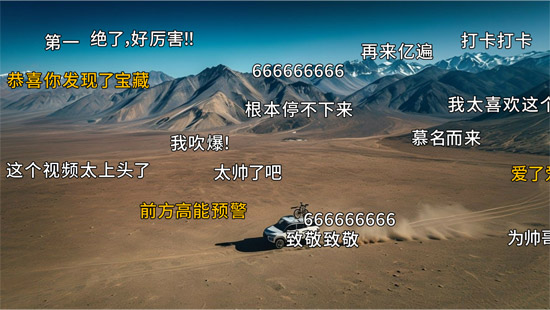
图7:弹幕效果
通过爱剪辑,一键制作滚动字幕效果变得非常简单和高效。无论是电影片尾、电视剧滚动字幕,还是新闻天气预报的滚动信息,你都可以轻松实现。无需繁琐的关键帧设置,只需简单几步操作,即可制作出专业水准的滚动字幕效果。快去试试吧!